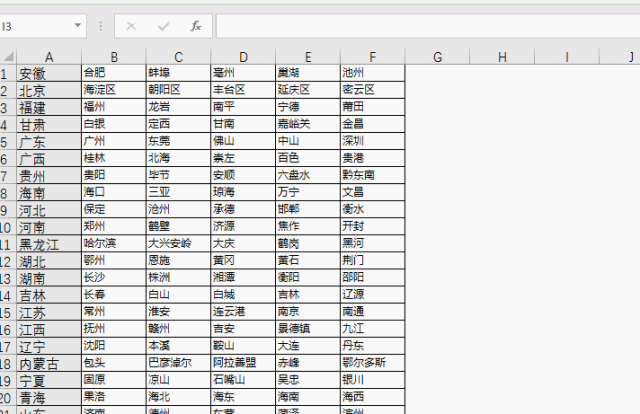
文章图片
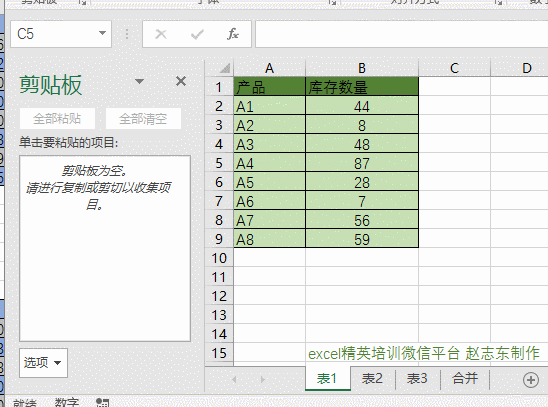
文章图片
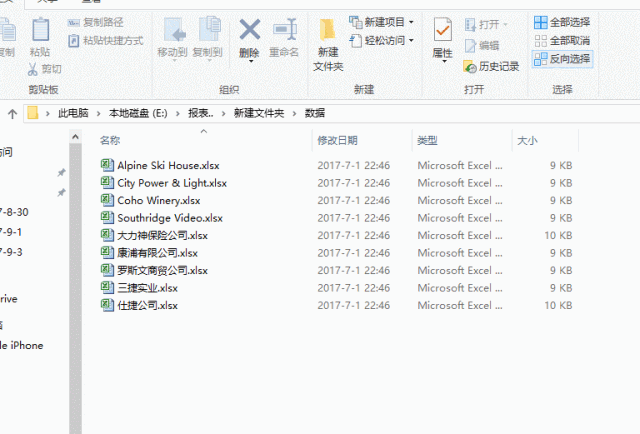
文章图片
大部分同学都很“守规矩” , 需要插入多列就一列一列的插 , 需要复制粘贴时就逐个单元格的粘......
这些我们习以为常的操作 , 如果“一起”操作 , 其实可以省掉一半的时间 , 或者更多 。
1、一起插入列
按Ctrl键不松选取多个列 , 然后一齐插入 。
2、一起粘贴表格
【华为|一个另类的Excel批量粘贴小技巧】分别复制多列/表 , 然后选取要粘贴的位置 , 点全部粘贴 。 你会发现所有表格已按顺序无缝连接在一起 。 (如果你的表中没有全部粘贴按钮 , 原因是版本不支持)
3、一起隔行、列粘贴
复制一列后 , 按Ctrl键不松选取后每列首个单元格 , 一次性粘贴(Ctrl+V)
4、一起打开Excel
选取多个Excel表格后 , 按Enter即可打开多个Excel表格
5、一起编辑多个工作表
按Ctrl或Shift可以选取多个工作表 , 此时即可同时编辑 。
兰色说:今天分享的Excel技巧没一个是高难度的 , 都是一看就会的实用小技巧 。 转换一下思路 , Excel的操作效率就可以翻倍提升 。
- 华为|高端机领域变天?华为重回好评榜前三,输给vivo新旗舰!
- 红米手机|等等党胜利了,从3999降至2999,2K直屏+旗舰影像一个不少
- 深圳中学|“华为没造出光刻机,深圳中学要搞出来了!”
- 华为荣耀|荣耀手表GS3时刻系列不仅仅是智能手表和健身管家,更是时尚与力量的美
- 华为|华为何刚:下重手整治“流氓软件”
- 华为|华为举行新品发布会,华为畅享50成为千元档新选择
- 华为突击投了8000万,60后“老炮”即将收获IPO
- ios15|华为鸿蒙操作系统在智能汽车领域已经全面开花!
- 华为|美媒:华为开始“回来”了
- 华为matebook d|618灵耀Pro14迎来大促,不止好屏幕+强性能,老用户来谈谈优缺点
